Новейшим зеркальным фотоаппаратам Canon удается уловить множество хитростей и настроек в своих маленьких корпусах. Даже модели, нацеленные на более юную аудиторию, теперь гораздо более способны, чем мы могли бы ожидать, но оборотная сторона этого заключается в том, что есть большой шанс, что они не совсем настроены по вашему вкусу, если коробка.
Другими словами, небольшая настройка и копание в меню может заставить их работать умнее для вас. От быстрой съемки и получения более точных цветов в камере до знания ваших батарей и контроля, который вам необходим, вот что вам нужно знать, чтобы ваша зеркальная камера EOS работала как можно лучше. Мы основали это на недавней модели EOS 6D Mark II, но эти советы будут одинаково применимы ко многим другим зеркальным фотоаппаратам Canon.

1. Сохраняйте тепло с помощью опции «Приоритет окружающей среды».
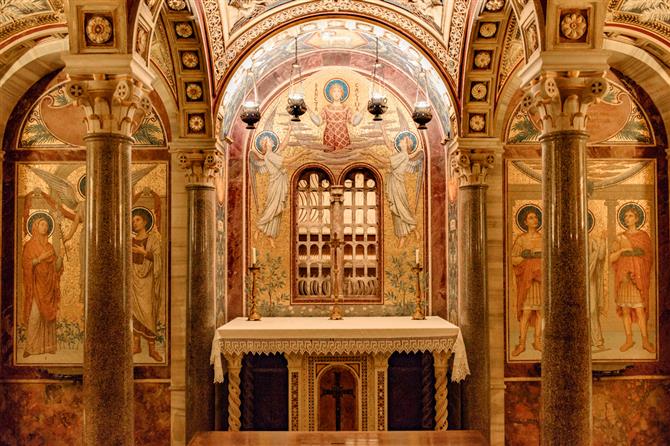
Когда вы считаете, что он должен подстраиваться под каждый снимок, который вы делаете, вы понимаете, насколько хорош автоматический баланс белого, находящийся в поисках удачи, но может быть несколько случаев, когда это не совсем вписывается в атмосферу сцены и оставляет это слишком круто.
К счастью, самые последние камеры Canon, как правило, позволяют сохранять удобство автоматического баланса белого, сохраняя тепло окружающего света. Голова к Баланс белого в главном меню съемки и установите его на Авто, перед нажатием кнопки информации. Теперь у вас есть два варианта: Белый приоритет а также Приоритет атмосферы, и последнее идеально подходит для тех случаев, когда вы хотите сохранить внешний вид свечей или любых других теплых источников, которые в противном случае могут быть потеряны.

2. Прокачай свой видоискатель

Интеллектуальная технология видоискателя Canon дает вам целую кучу дополнительной информации, пока камера находится на виду, но сначала вы можете этого не понимать, поскольку большая ее часть не включена по умолчанию.
Голова к Видоискатель Дисплей в инструменты меню, и вы сможете получать уведомления о сроке службы аккумулятора, режиме накопителя, качестве изображения и нескольких других вещах. Это также место, где вы можете включить сетку и электронный уровень, чтобы помочь вам точно сочинять.

3. Мгновенно перейти на 100% при воспроизведении изображений
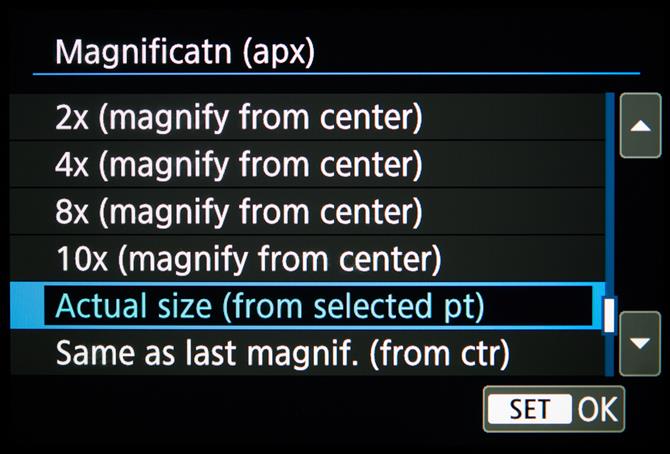
Часто при просмотре изображений первое, что вы хотите сделать, это перейти к 100% просмотру объекта, на котором вы сфокусировались, чтобы убедиться, что вы его четко зафиксировали. Однако, чтобы добраться до этой точки, вам, как правило, придется увеличивать масштаб, и даже тогда неясно, где на самом деле находится 100%.
Если ваша камера имеет кнопку увеличения, вы можете легко обойти это, перейдя в Magnificatn (APX) в воспроизведение меню и выбор Фактический размер (от выбранной точки). Как только это будет сделано, просто нажмите кнопку увеличения при воспроизведении снимков, и вы сразу перейдете к изображению в полном размере.

4. Оптимизируйте камеру для серийной съемки

Многие вещи могут замедлить скорость и продолжительность непрерывных всплесков, поэтому полезно знать, что это такое, до того, как действие представится.
Самое главное — использовать карту памяти с высокой скоростью записи. Если ваша камера использует карты SD-типа и поддерживает стандарт UHS-II, используйте эти карты. Если нет, то с картами UHS-I все будет в порядке, но проверьте скорость записи карты, поскольку число на самой карте может быть скоростью чтения, а не скоростью записи. Некоторые карты написаны на них, в противном случае вы можете проверить это на веб-сайте производителя карты. Пустая и отформатированная карта, а не та, которая уже частично заполнена, также даст вам лучшую отправную точку.
На самой камере вы сможете снимать больше изображений с той же скоростью, если будете снимать в формате JPEG, а не в формате Raw, но иногда вы, несомненно, захотите и то, и другое. Камеры различаются по скорости, с которой они могут обрабатывать изображения, но, как правило, рекомендуется отключать дополнительные параметры обработки, такие как шумоподавление и коррекция объектива.

5. Узнайте ваши батареи

У вас есть несколько батарей и вы не уверены, что находится в наиболее здоровом состоянии? Аккумуляторы не работают вечно, и в какой-то момент они могут не позволить себе заряжаться — и это последнее, что вам нужно, если вы стреляете куда-то, где получить другое не так просто.
К счастью, вы можете быстро проверить работоспособность каждой вашей батареи через Информация о батарее. вариант в инструменты меню. Сделайте свой фитнес самым подходящим, на который вы можете положиться, и, возможно, поставьте отметку или наклейку на своем наименее здоровом, чтобы использовать его только после других.

6. Остановить отсечение каналов цвета

Большинство людей знают о том, как гистограмма может помочь им оценить экспозицию и предотвратить потерю информации, но назначение красной, зеленой и синей гистограмм может быть загадкой. Для большинства изображений вам, вероятно, не понадобится использовать их, но стоит знать их силу, если вы снимаете особенно яркие объекты.
Например, легко запечатлеть цветы, в которых на их лепестках отсутствуют более мелкие детали, но использование красной, зеленой и синей гистограмм дает представление о том, теряется ли эта деталь. Это может помочь вам определить, нужно ли настроить параметры экспозиции, насыщенности или баланса белого в камере, чтобы получить более подробный результат.
Чтобы включить это, просто перейдите к воспроизведение меню и найти Гистограмма дисп вариант перед выбором RGB установка. Теперь, когда вы нажимаете Информация кнопка при воспроизведении изображений, эти три гистограммы должны появиться на стороне кадра.

7. Организуйте свои изображения в отдельной папке в камере
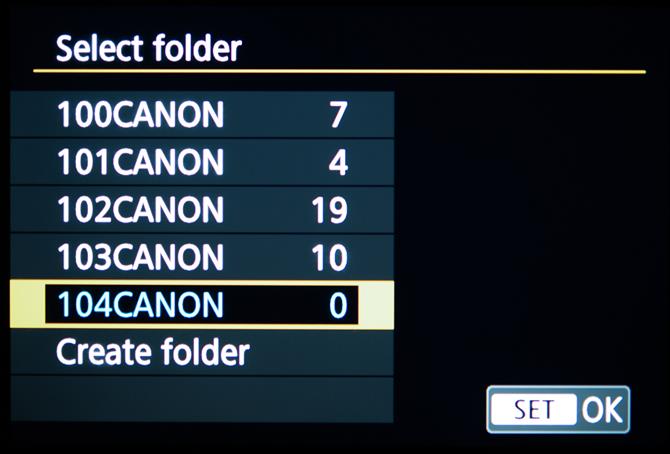
Возможно, вы захотите отсортировать ваши изображения в отдельные папки, когда они появятся на вашем компьютере, но знаете ли вы, что можете делать это и на своей камере? Выберите папку это первый вариант в инструменты меню, и это дает вам возможность начать новые папки, как и когда вам нужно. Хотя компания Canon не может контролировать имена папок, их можно быстро переименовать, когда они появятся на вашем компьютере.

8. Прикрепите свои данные к каждому изображению
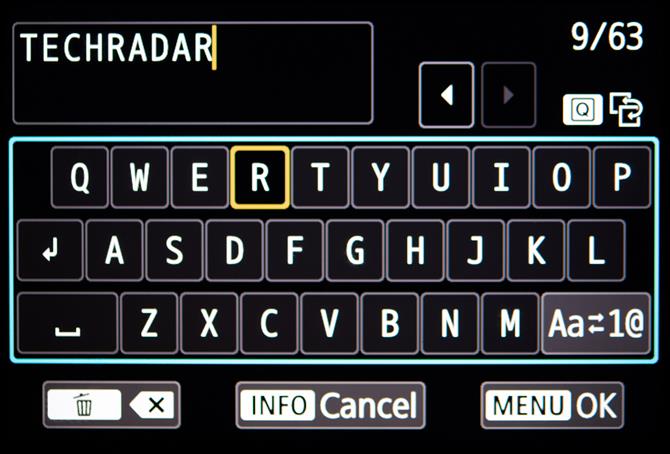
Озабоченный кто-то может украсть ваши изображения в Интернете? Хотите убедиться, что ваши контактные данные добавлены к каждому снимаемому изображению? Направляйтесь к Информация об авторских правах вариант в инструменты меню, и вы можете добавить свое имя, год, адрес электронной почты и даже ваш сайт. Каждое изображение, которое вы берете с этого момента, теперь будет содержать эти детали. Только не забудьте сменить год 1 января!

9. Используйте AF Microadjustment, чтобы повысить точность фокусировки

Обычно линзы фокусируются очень немного впереди или позади того места, где они вам действительно нужны, и это может быть особенно проблематично при более широких диафрагмах, где глубина резкости очень мала и неправильную фокусировку легче заметить.
К счастью, есть быстрое решение. Расположен в Автофокус раздел Пользовательские меню, AF Microadjustment позволяет настраивать объектив в точных приращениях. Вы можете применять одинаковое количество для каждого используемого вами объектива, хотя для достижения наилучших результатов рекомендуется делать это по принципу «объектив за объективом». Удобно, как только вы зарегистрируете каждый объектив для регулировки, он сразу же распознает их и автоматически применяет исправления.

10. Заставьте портретные изображения заполнить весь экран

Изображения, снятые в альбомной ориентации со стандартными настройками, как правило, заполняют весь ЖК-экран на зеркальных фотокамерах Canon, но примерно половина экрана остается пустой при отображении изображений, снятых в портретной ориентации. Хотя это удобно, поскольку вам не нужно постоянно поворачивать камеру во время просмотра снимков, это может раздражать, если вы стремитесь захватывать больше портретно-ориентационных изображений, чем пейзажных.
Самые последние камеры имеют три Авто-поворот варианты в инструменты меню отмечено значками. Первый предназначен для автоповорота на камере и компьютере, второй — для автоповорота только на компьютере, а третий видит, что автоповорот деактивирован. Средний вариант, пожалуй, самый полезный, поскольку он позволяет просматривать портретные изображения с использованием всех размеров ЖК-экрана камеры, сохраняя их портретную ориентацию после импорта их на компьютер.

- Лучшая камера Canon: 10 вариантов качества от стабильной камеры Canon
- Лучшие объективы Canon: 20 лучших объективов для зеркальных фотокамер Canon
- 10 обязательных аксессуаров для каждого владельца Canon DSLR
